CM550DX/ CM550
Preguntas frecuentes y solución de problemas |
¿Cómo recuperar los datos guardados?
Los patrones y caracteres colocados en el área de corte/dibujo pueden guardarse y recuperarse luego.
Para guardar y recuperar los datos usted podrá seleccionar la memoria de la máquina o una unidad de memoria flash USB.
- La unidad de memoria flash USB es ampliamente usada, sin embargo algunas unidades de memoria flash USB no se podrían utilizar con esta máquina.
- Esta máquina es compatible con un dispositivo USB "Hub". Conecte la unidad de memoria flash USB directamente al puerto USB.
Recuperar
-
Seleccione “Pattern” en la pantalla de inicio.
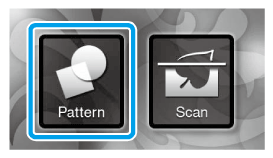
-
Toque la tecla “Saved Data” para ver la pantalla de selección de memoria de destino.
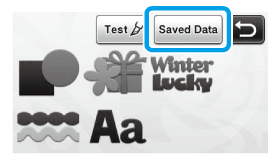
-
Toque el destino deseado y luego seleccione el patrón deseado.
Recuperar desde la memoria de la máquina
-
Toque la tecla
 .
.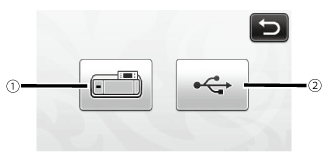
(1) Recuperar desde la memoria de la máquina.
(2) Recuperar desde una unidad de memoria flash USB. -
Toque el patrón a recuperar y verá una vista previa del diseño del mismo.
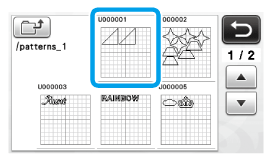
Recuperar desde una unidad de memoria flash USB
Para recuperar datos desde una unidad de memoria flash USB, conecte la unidad de memoria flash USB al puerto USB de esta máquina.
-
Conecte la unidad de memoria flash USB al puerto USB de esta máquina.
-
Toque la tecla
 .
.
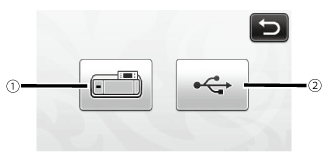
(1) Recuperar desde la memoria de la máquina.
(2) Recuperar desde una unidad de memoria flash USB.- Si existen carpetas en la unidad de memoria flash USB, seleccione uno de ellos para ver la lista de patrones que contiene.
-
Si existen demasiadas carpetas o patrones, toque las teclas con flecha en la pantalla para desplazarse hacia arriba o hacia abajo.
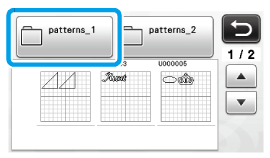
-
Puede tomar algún tiempo para algunas unidades de memoria flash, el ser reconocidas por la máquina.
Opere la tecla después de esperar aproximadamente 5 o 6 segundos que toma reconocer la unidad después de que se ha insertado la unidad de memoria flash USB. (Este tiempo puede variar dependiendo de la unidad de memoria flash). -
Cuando usted use la unidad de memoria flash USB con el indicador de luz LED, espere hasta que la luz LED para de estar intermitente.
-
Si aparece un mensaje de error en la pantalla de la máquina, intente presionar la tecla
 para recuperar los datos de la unidad de memoria flash USB.
para recuperar los datos de la unidad de memoria flash USB.
Vea la lista de medios compatibles con USB para más detalles.
Si no puede identificar el nombre del archivo o carpeta, por ejemplo cuando el nombre contiene caracteres especiales, el archivo o carpeta no será mostrado. Si esto ocurre, cambie el nombre del archivo o carpeta. Le recomendamos utilizar las 26 letras del alfabeto inglés (mayúsculas y minúsculas) los números del 0 al 9, el guión al medio “-” y la raya abajo “_”.
-
Toque el patrón a recuperar y verá una vista previa del diseño del mismo.

-
-
Revise la vista previa del diseño del patrón en la pantalla y luego toque la tecla “OK”.
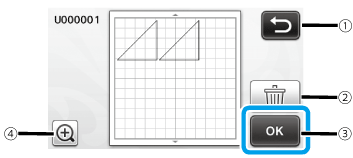
(1) Toque para regresar a la lista de patrones en el destino. (2) Toque para borrar los datos del patrón de diseño que se muestran.
(3) Toque para recuperar los datos del patrón de diseño.
(4) Toque para ver los patrones en tamaño ampliado.
Aún si se ha guardado un margen de costura con el(los) patrón(es) (ver “Cortar alrededor de los Dibujos”), la configuración “Margen de Costura” especificada en la pantalla de ajustes tendrá prioridad y será aplicada. Si fuese necesario, ajuste la configuración "Margen de Costura" en la pantalla de ajustes (ver “Configuraciones para funciones específicas (Margen de Costura)”).
